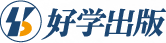WordShowerをお使いいただくには、次の3つが必要です。
① WordShowerのURL(サイトアドレス)
② ログインID(個人別)
③ パスワード(個人別)
<ログイン 学習者用>
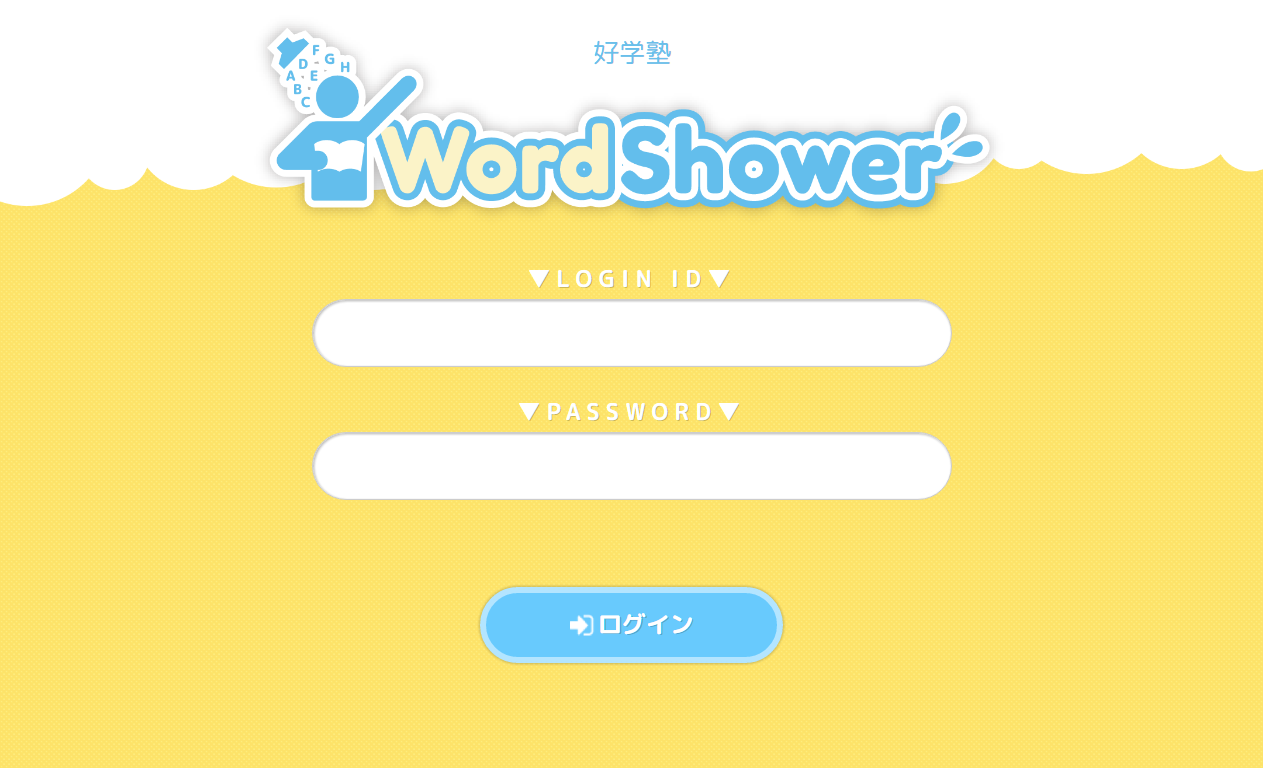
- ①WordShowerのサイトに接続してください。
- ・WordShowerのサイトに接続するために、専用のQRコードを用意しています。
- ②専用のTOP画面が表示されたら、学習者ごと発行された、ログインID、パスワードを入力してログインしてください。
<WordShowerを使う>
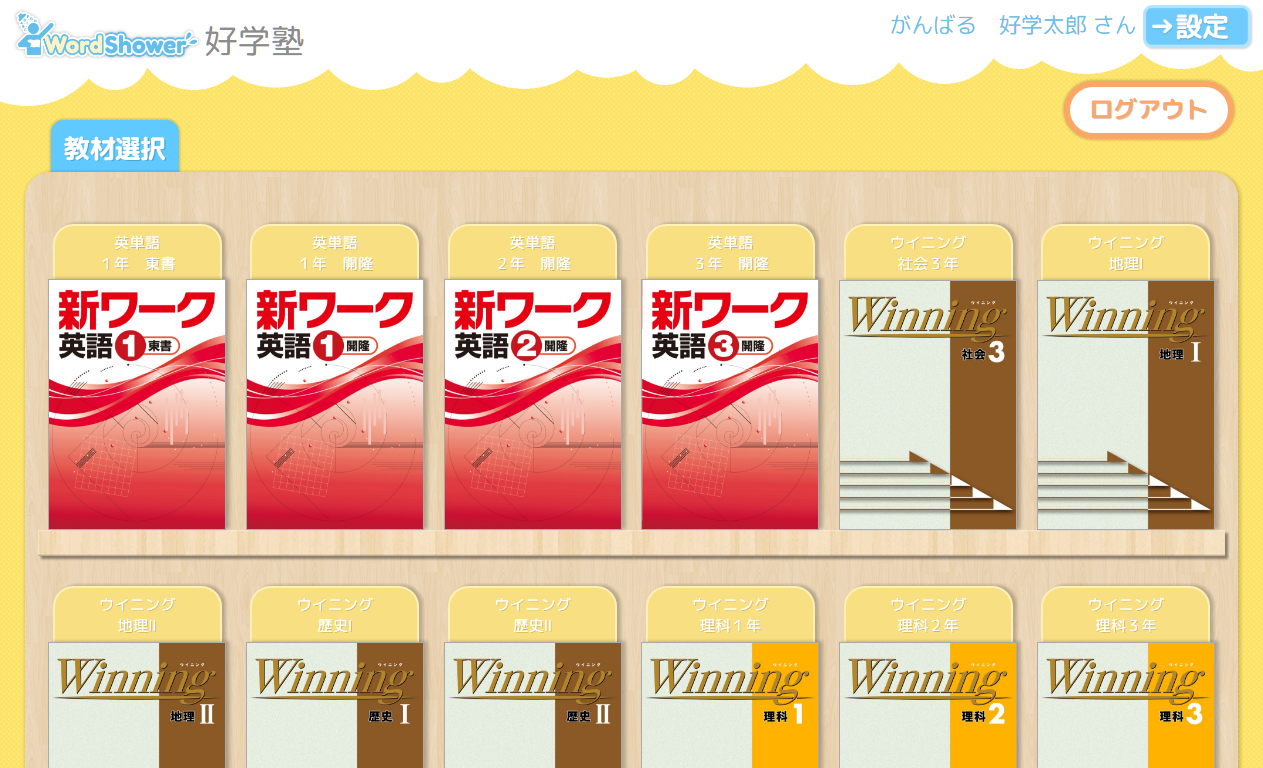
- ①教材選択
- ・ログインすると、学習できる教材が、表示されます。
- ・学習する教材を選んでください。
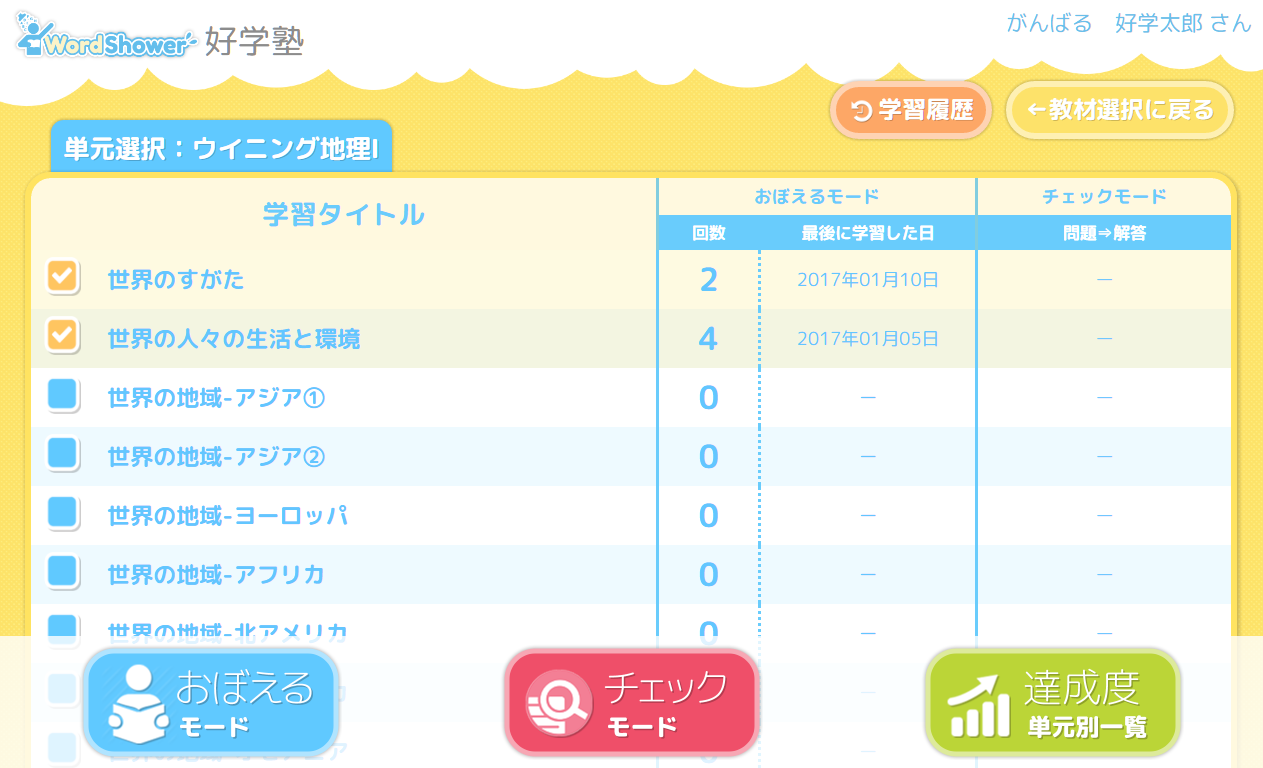
- ②単元選択
- ・単元選択画面から、「おぼえるモード、チェックモード、達成度、学習履歴」に切り替えることができます。
- ・使用したい単元名にチェックを入れて、 「おぼえるモード、チェックモード、達成度、学習履歴」のボタンを押してください。
- ・複数単元を選択することもできます。
<おぼえるモード> カードを順に表示させて、カードの内容を覚えるときに使います。
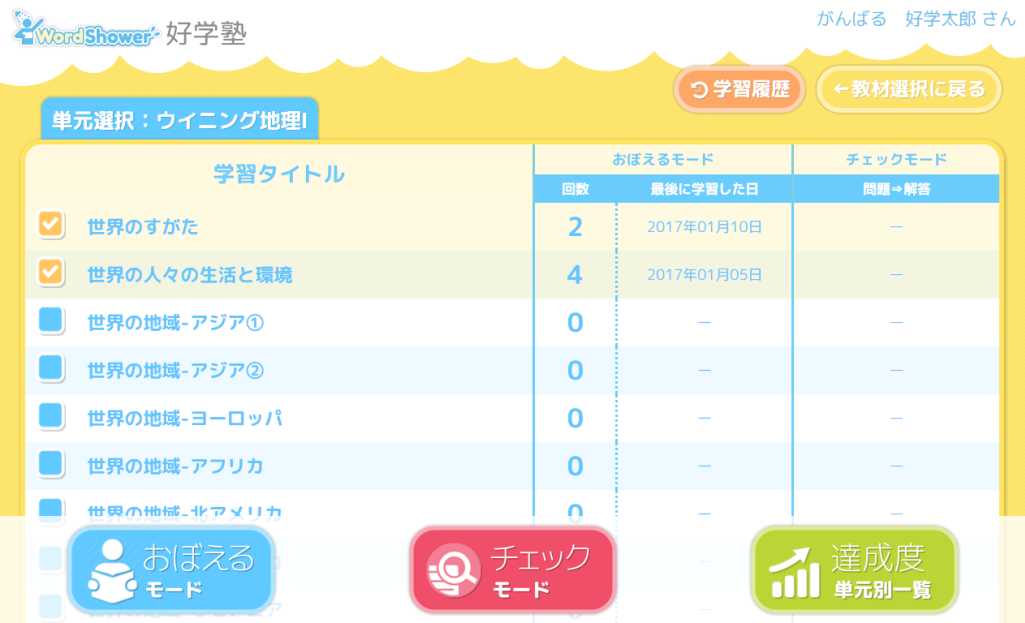
- ①単元選択画面から、単元名を選んで、「おぼえるモード」に進んでください。
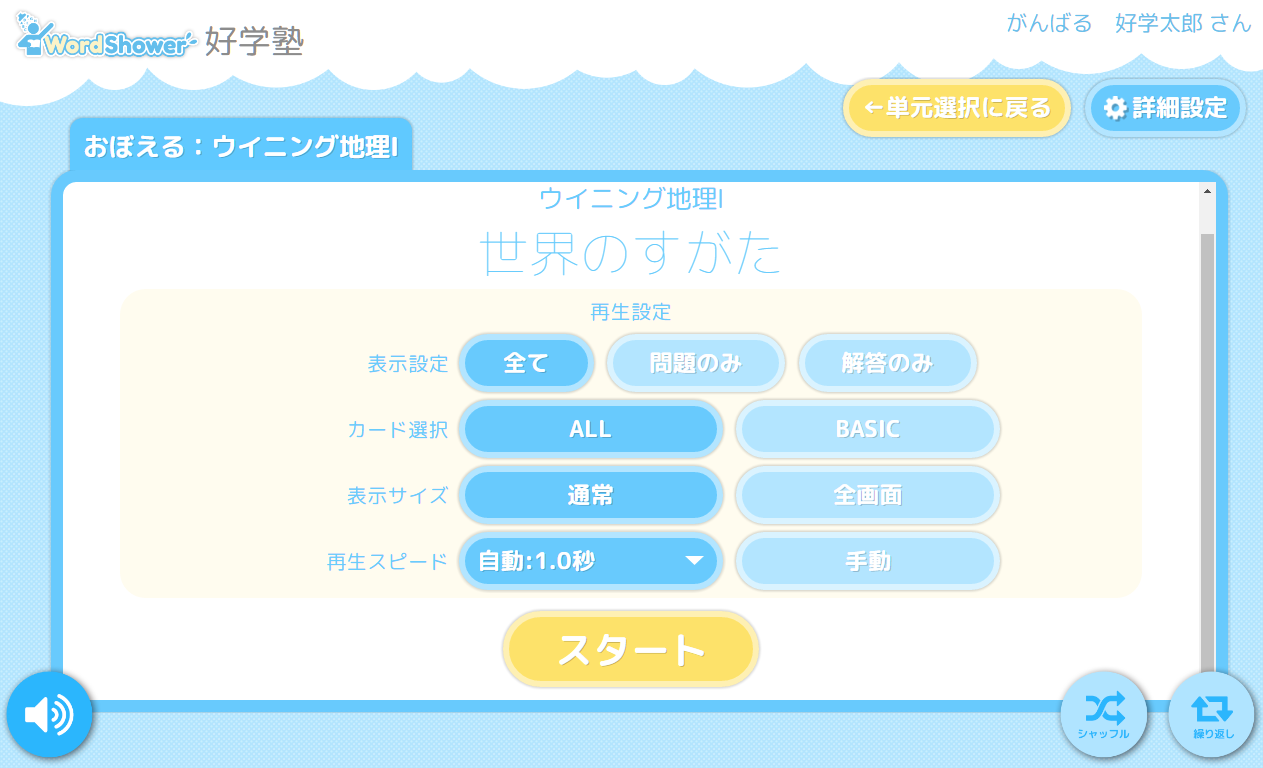
- ②おぼえるモードの再生設定をしてスタートしてください。
- ●再生設定
- ・表示設定:「全て」は、問題→解答の順でカードを表示します。
「問題のみ」、「解答のみ」の選択ができます。 - ・カード選択:「ALL」は、すべてのカードを表示、「BASIC」は基本のカードを表示します。
- ・表示サイズ:全画面表示ではカードだけを大きく表示します。
- ・再生スピード:「自動」は、カードめくりを自動で行います。スピードを選択できます。再生スピードの秒数は、カードの音声が終わってから次のカードを表示するまでの秒数です。
「手動」は、自分のタイミングでカードをめくります。 - ・表示順(英語のみ):カードの表示順を切り替えることができます。
- ・シャッフル、繰り返しの機能があり、再生の方法を変更することができます。
- ・音のオン、オフができます。
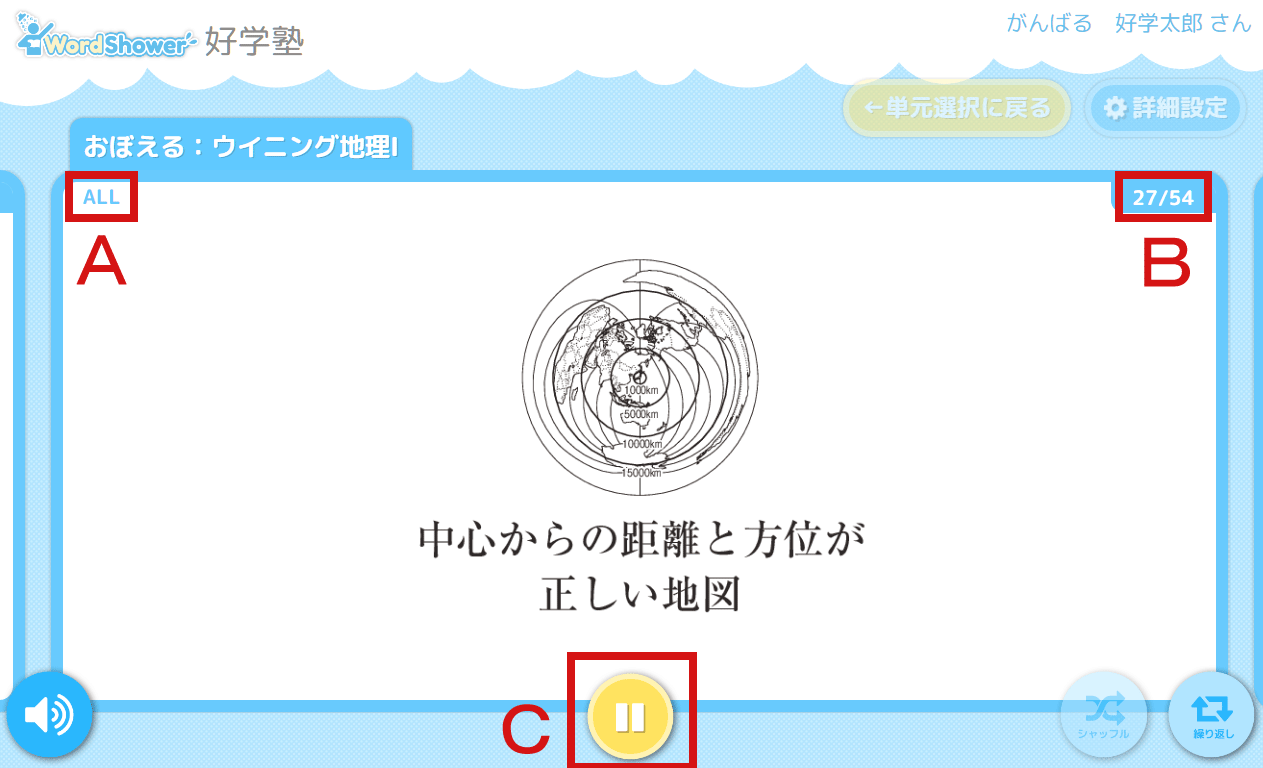
- ③おぼえるモードがスタートすると、問題→解答の順にカードが表示されます。
- (A) ALL BASIC 表示
- (B) カード枚数表示
- (C) カードの停止と再生
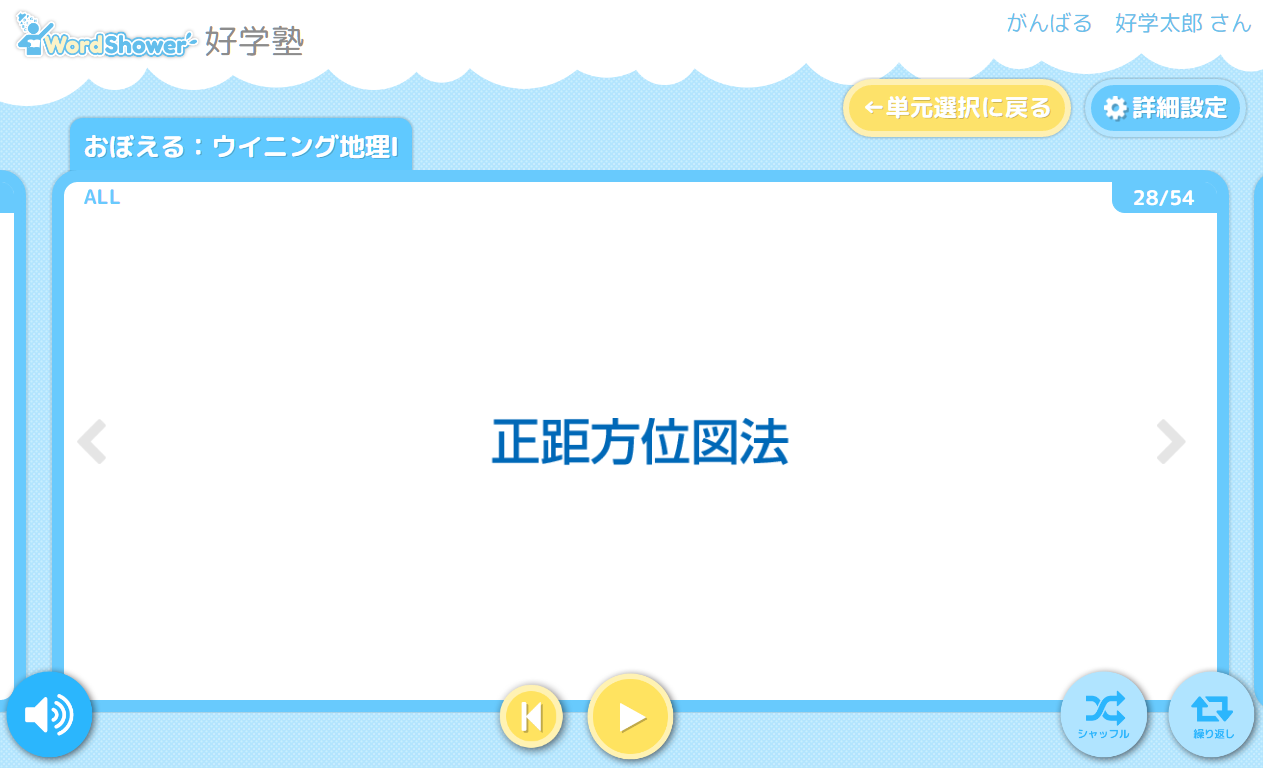
- ④再生設定の変更
- ・再生の途中で設定を変更したいときは、停止ボタンでカードを止めてから詳細設定で行ってください。
<チェックモード> カードの内容をおぼえているかどうかをチェックするときに使います。
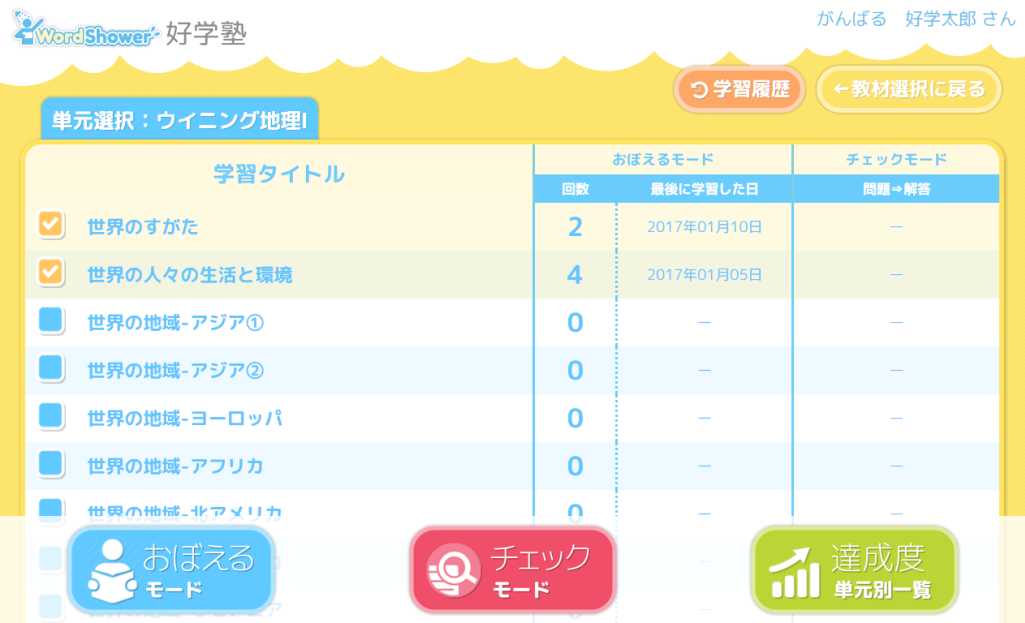
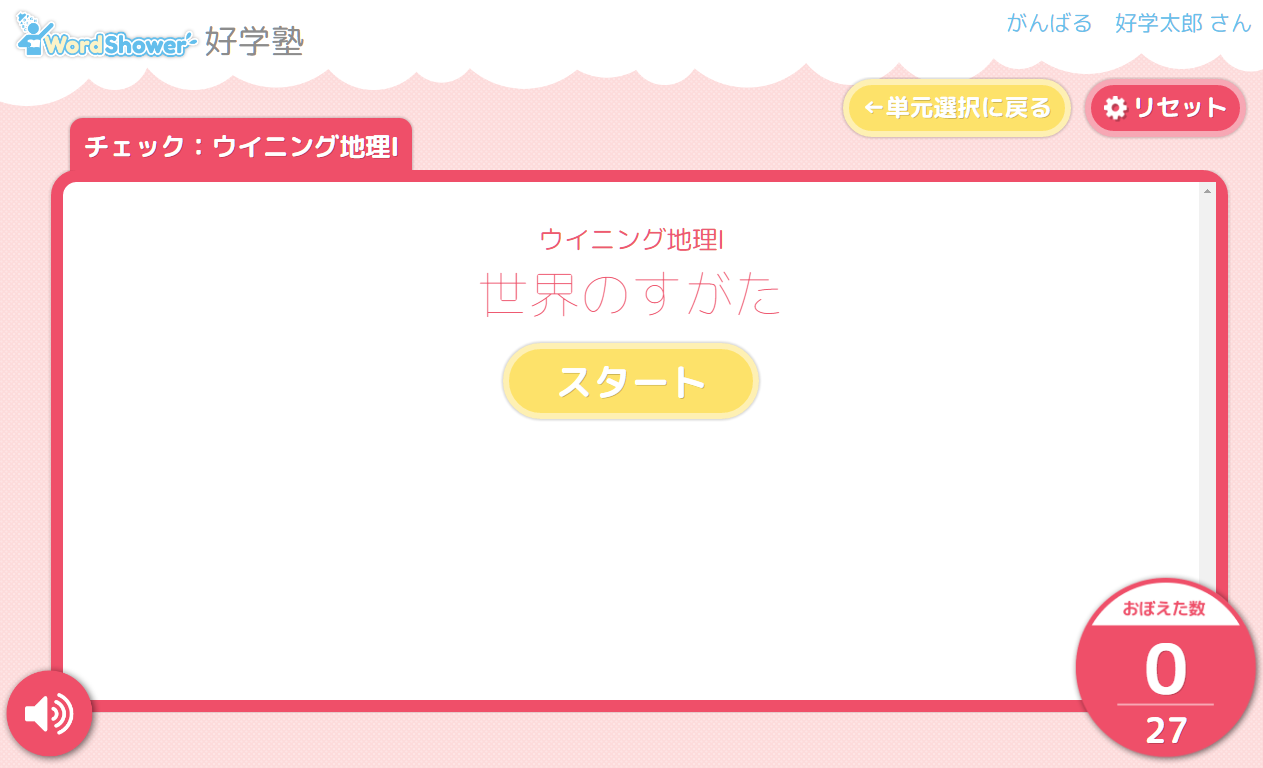
- ①単元選択画面から、単元名を選んで、「チェックモード」に進んでください。
- ・リセット:おぼえた数の履歴をリセットするときに使います。
- ・おぼえた数:カードの枚数とおぼえているカードの数が表示されます。
- ・再生設定(英語のみ):英語は再生設定で表示順を切り替えることができます。
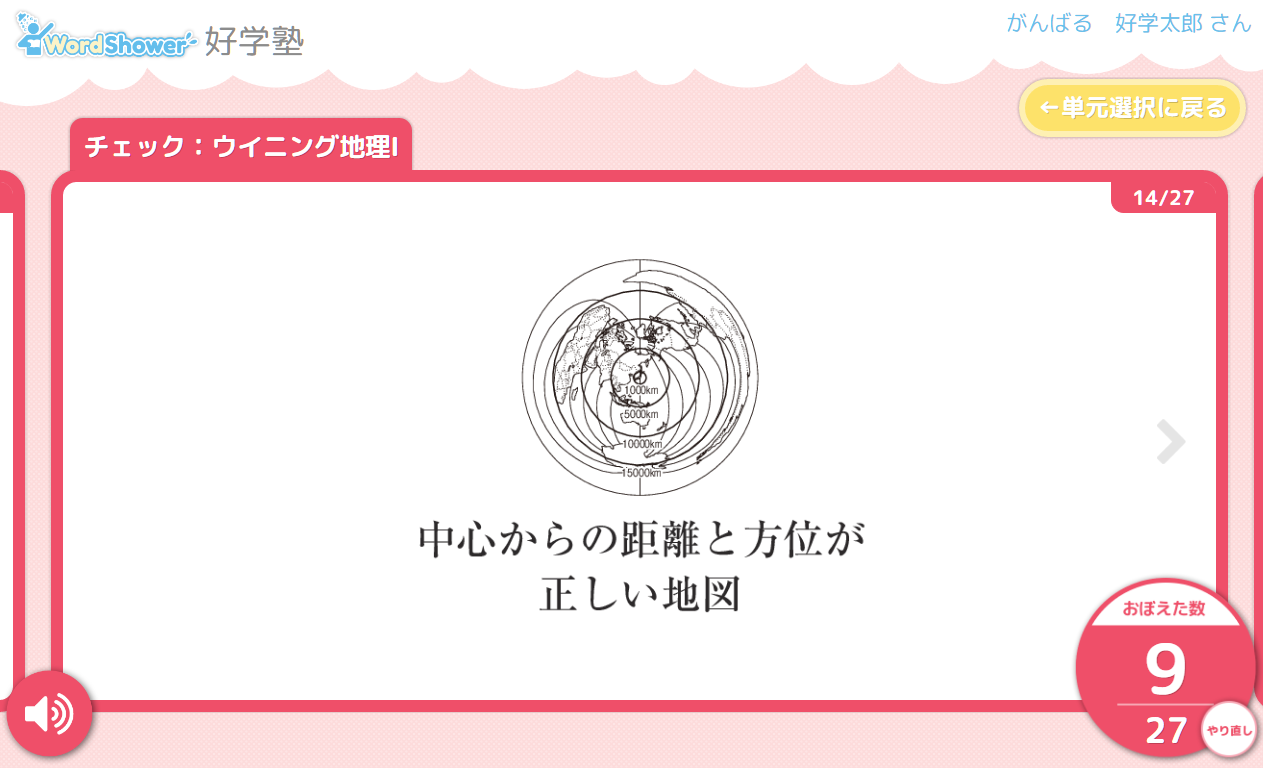
- ②チェックモードがスタートすると、まず、問題カードが表示されます。
- ③次に、>を押すと解答カードが表示されます。
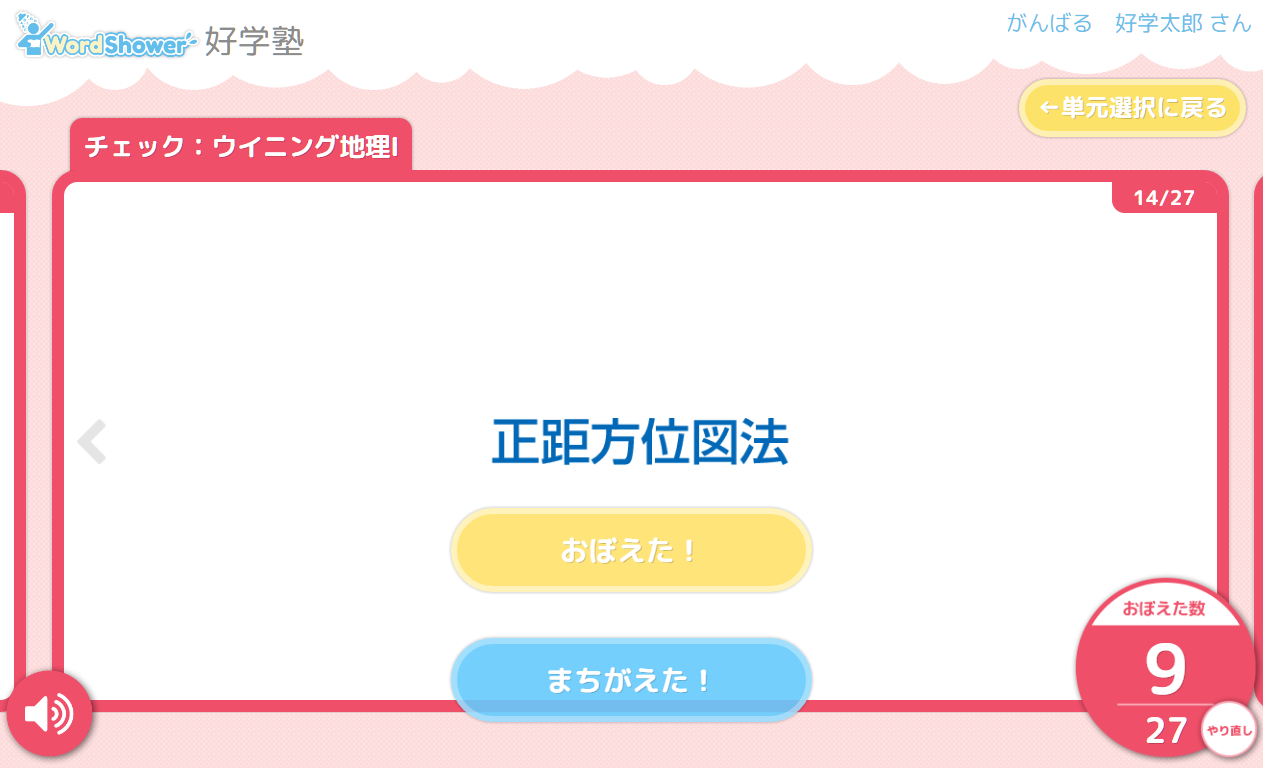
- ④おぼえていたかどうかを自分で判断し、「おぼえた」、「まちがえた」ボタンを押します。
- ・「おぼえた」を押すと○が表示され、おぼえた数が加算されます。
- ・「まちがえた」を押すと×が表示されます。
- ・やり直し:最初のカードからやり直すときに使います。
- ⑤最後のカードまで終わると、学習履歴に成績が残ります。
- ・チェックモードをもう一度開始すると、おぼえていないカードだけが表示されます。
- ・すべてのカードを一からやり直したいときは、リセットボタンでおぼえた数の履歴を消去してください。
<達成度> 各単元の学習時間や達成度が確認できます。
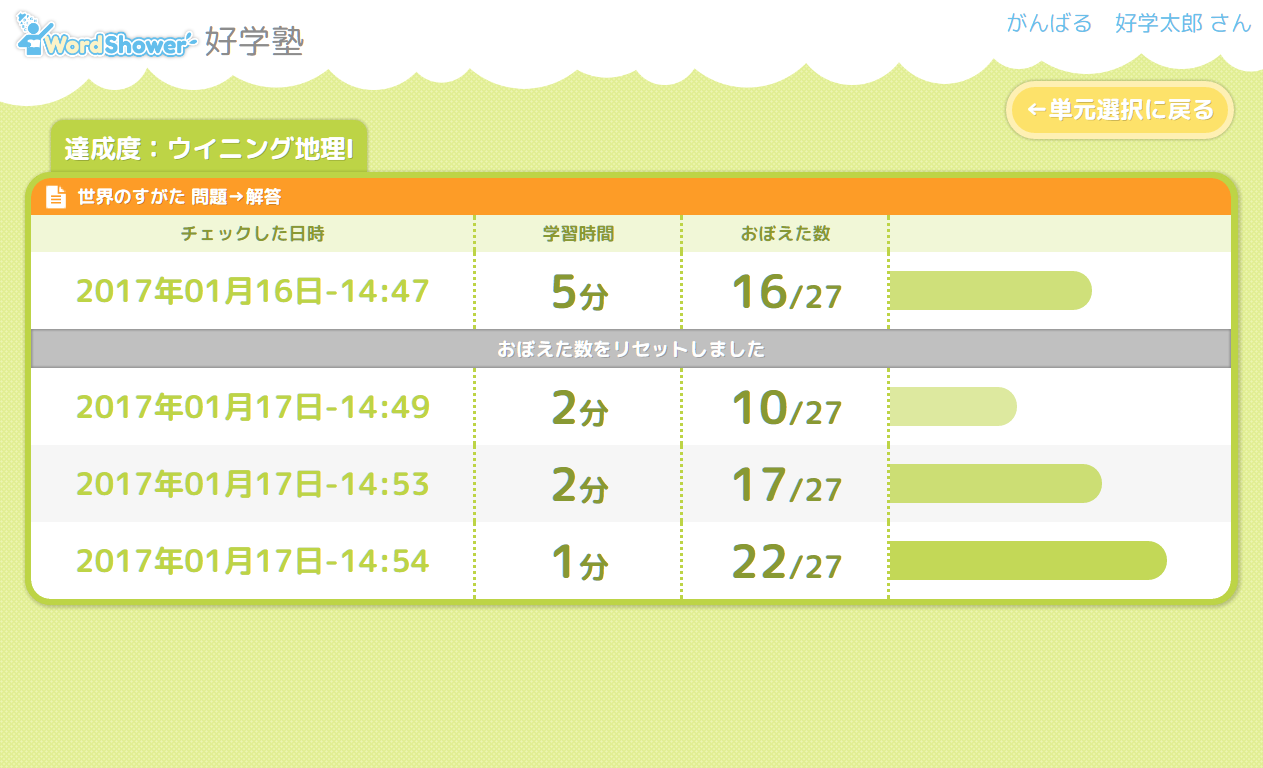
- ・リセットした場合はリセット表示されます。
<学習履歴> おぼえるモード、チェックモードのすべての学習履歴が確認できます。
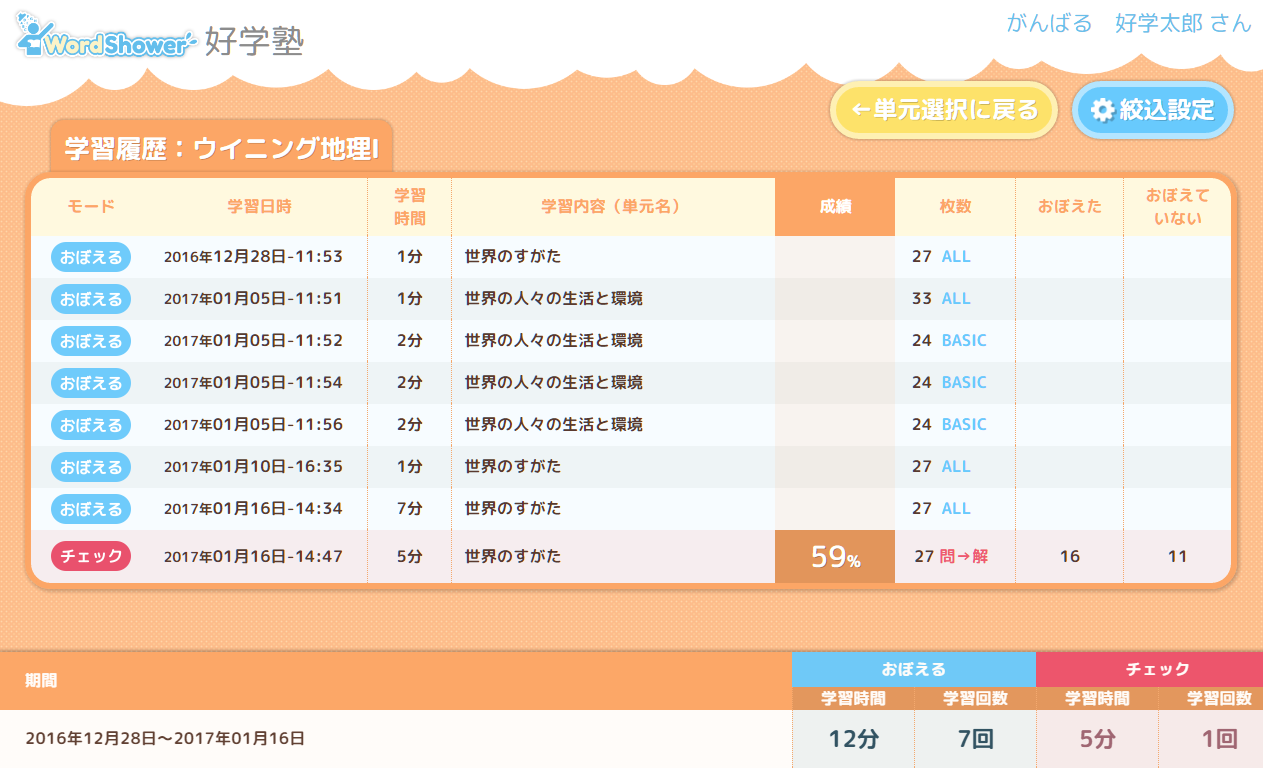
- ・絞込設定:より細かな設定ができます。